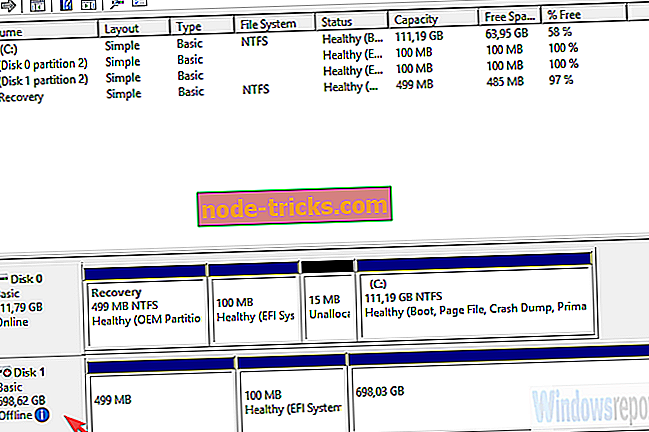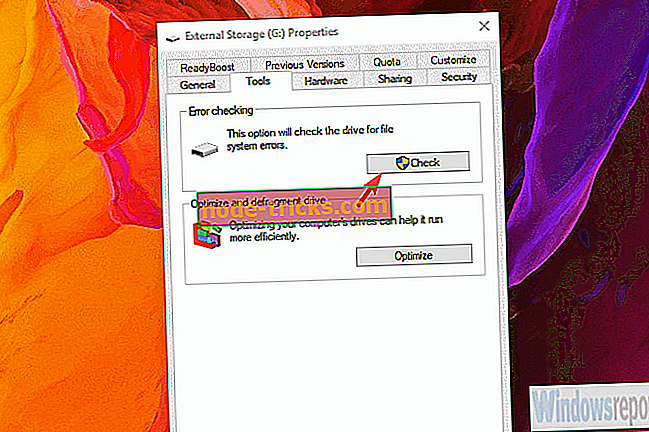Windows 10でディスクを初期化できない場合の対処
まったく新しいドライブを初期化することに関する問題は、単にGPTまたはMBRパーティションでフォーマットすることで簡単に解決できます。 しかし、一度機能したドライブが初期化されない場合はどうすればいいですか? まあ、ほとんど何もありません。 しかし、ドライブを放棄してフォーマットする前に、いくつか試してみることができます。 Windows 10でディスクを初期化できない場合は、以下の手順を試してください。
Windows 10でディスクが初期化されない
- ディスクがオンラインになっていることを確認してください。
- ディスクテストを実行する
- ドライブを修理してみてください
- サードパーティ製のプログラムを使用してデータをバックアップし、ドライブを初期化します
解決策1 - ディスクがオンラインになっていることを確認する
あなたがする必要がある最初の事はディスクがオンラインであることを確認することです。 フラッシュドライブは、設定時にオンラインに設定する必要はありませんが、標準のHDDドライブには当てはまりません。 それで、劇的な何かをする前に、まずドライブを有効にしましょう。
つまり、オフラインではBIOS設定に表示されますが、システムには表示されません。 ハードドライブが破損している場合に備えて、これはあまり役に立ちません。
ディスクをオンラインに設定する方法は次のとおりです。
- Windowsの検索バーに「 ディスクの管理 」と入力し、「 ハードドライブパーティションの作成とフォーマット 」を開きます 。
- 左下の未初期化ドライブを右クリックして、コンテキストメニューから[ オンライン ]を選択します。
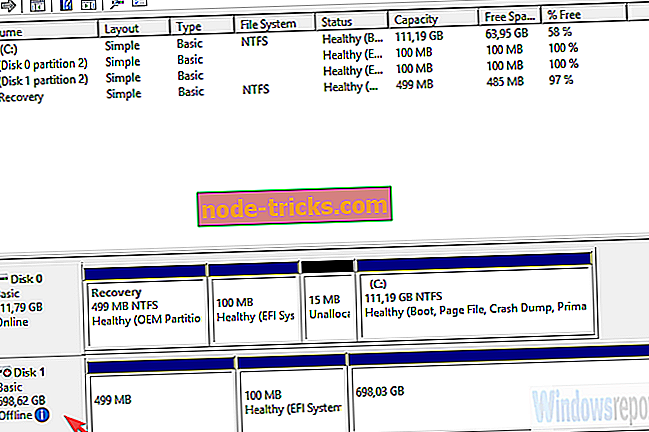
- ドライブにアクセスしてみてください。
解決策2 - ディスクテストを実行する
それでもディスクが初期化されない場合は、ディスクテストを実行することを検討してください。 システムリソースを使用できますが、このシナリオではサードパーティの診断ツールをダウンロードして使用することをお勧めします。 私たちがする必要があるのは、ドライブが完全に機能し、破損していないことを確認することです。
また、ソフトウェアの検査と同時に、ケーブルが正しく接続されていることを確認してください。 これが携帯用ケース付きの外付けドライブである場合は、取り出して再接続してください。 その後、もう一度試してください。
ソフトウェア的には、これらのプログラムの1つを使ってエラーをチェックしてください。 重要なことは、すべてのデータを消去する必要があるため、ドライブを手動で初期化することではありません。 そのドライブに価値のあるものがあれば、それを拭くのはおそらくあなたが望むものではありません。
解決策3 - ドライブを修理してみてください
もう1つのことは、遠く離れていますが、システムリソースを使ってドライブを修復することです。 ドライブがディスクの管理に表示されている場合は、エラーチェックツールを使用して試して修復できます。 ドライブは不明として表示される可能性があるため、これは機能する場合と機能しない場合があります。 それにもかかわらず、あなたはそれを試してみることができ、おそらく問題に対処することができます。
初期化されていないドライブを修復する方法は次のとおりです。
- (最初の解決方法で説明したように)ディスクの管理を開きます。
- 影響を受けるディスクを右クリックして[ プロパティ ]を開きます 。
- ツールを選択します 。
- [ エラーチェック ]セクションで、[ チェック ]をクリックします。
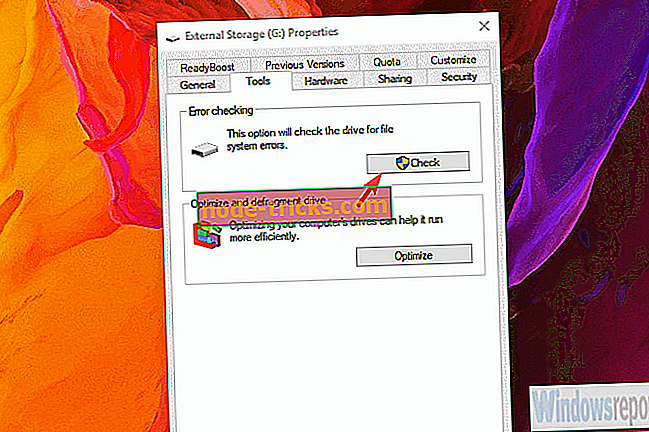
- ドライブのサイズによっては、手順に時間がかかる場合があります。
解決策4 - サードパーティ製のプログラムを使ってデータをバックアップし、ドライブを初期化する
最後に、ドライブを初期化できない場合は、ドライブをフォーマットして最初からやり直すことしかできません。 もちろん、これをする前に、それからあなたのデータを取り出すために無料または有料の回復ソフトウェアのいくつかを試してみてください。 あなたはそうするためにこれらのプログラムのうちの1つを試すことができますが、あなたはデータの100%を得ることがほとんどできないことを心に留めておいてください。
それが終わったら、以下はDisk Managementでディスクを初期化する方法です。
- ディスクの管理を開きます 。
- 左下の未初期化ディスクをクリックして、コンテキストメニューからInitialize Diskを選択します。
- パーティションスタイル(GPTまたはMBR)を選択してください。 これにより、ディスクストレージからすべてが消去されます。
- [OK]をクリックしてドライブにアクセスしてみます。
それでは、この記事を締めくくることができます。 それでもディスクを初期化できない場合は、交換することを検討してください。 これの最も可能性が高い原因はハードウェアの誤動作であり、それを修正するのは難しいです。